Comment sélectionner une autre imprimante dans Word 2010
Il n'est pas rare que des personnes aient accès à plusieurs imprimantes, en particulier dans un environnement de bureau. Et lorsque vous pouvez imprimer sur plusieurs imprimantes, certains choix peuvent être meilleurs dans certaines situations. Par exemple, vous pouvez avoir une imprimante laser noir et blanc connectée à votre ordinateur qui imprime tout très rapidement. Mais si vous avez besoin d'imprimer un document en couleur, cette imprimante noir et blanc ne serait plus une bonne option.
Heureusement, Word 2010 peut voir toutes les imprimantes qui ont été installées sur votre ordinateur. Donc, si vous avez installé une imprimante et souhaitez lui envoyer un document à partir de Word 2010, suivez simplement les étapes ci-dessous pour choisir une autre imprimante pour votre document.
Imprimer sur une autre imprimante dans Word 2010
Les étapes de cet article supposent que plusieurs imprimantes sont connectées à votre imprimante ou à votre réseau et que vous souhaitez imprimer un document sur une autre imprimante. Cependant, ces étapes ne sélectionneront pas la nouvelle imprimante par défaut. Si vous souhaitez modifier l'imprimante par défaut, vous pouvez faire défiler jusqu'à la fin de cet article, où nous expliquerons ce processus.
- Étape 1: ouvrez votre document dans Microsoft Word 2010.
- Étape 2: cliquez sur l'onglet Fichier dans le coin supérieur gauche de la fenêtre.
- Étape 3: cliquez sur l'option Imprimer dans la colonne à gauche de la fenêtre.
- Étape 4: cliquez sur le bouton sous Imprimante dans la colonne au centre de la fenêtre.
- Étape 5: Sélectionnez l'imprimante que vous souhaitez utiliser dans la liste des imprimantes.
- Étape 6: Confirmez que l'imprimante correcte est sélectionnée, puis cliquez sur le bouton Imprimer .

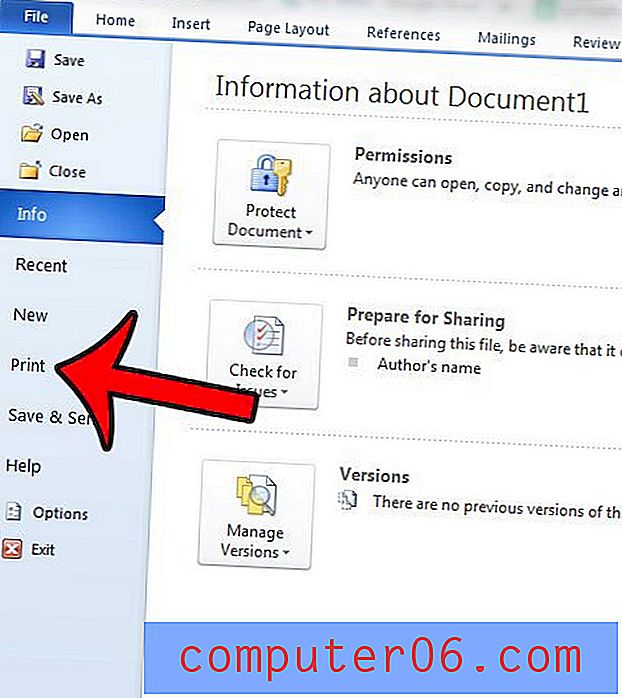
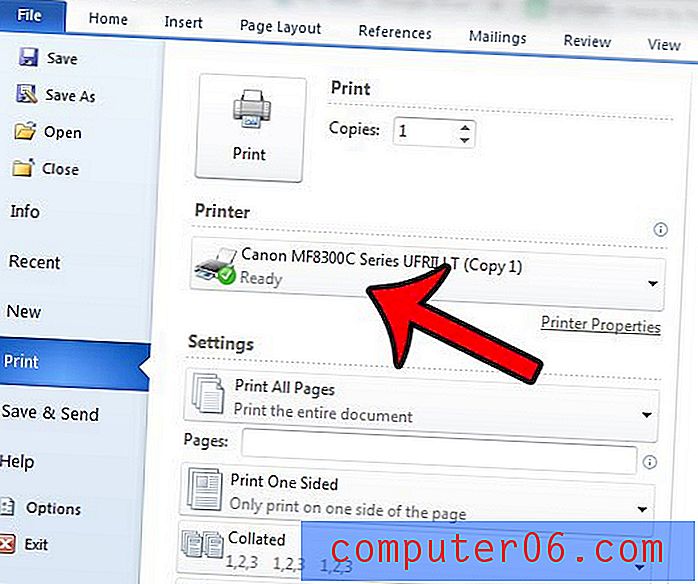
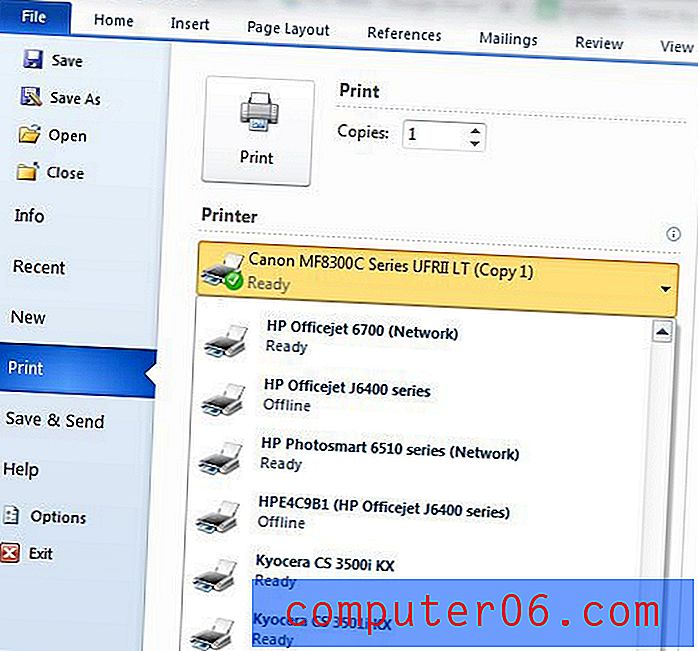
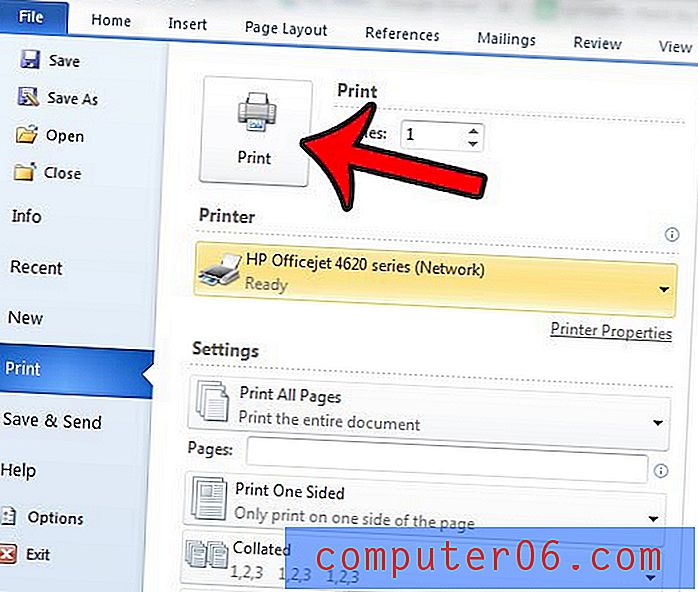
Comme mentionné précédemment, cela ne changera que l'imprimante pour le document actuel. Si vous souhaitez modifier l'imprimante par défaut pour chaque document, vous devez modifier l'imprimante par défaut dans Windows 7. Cela peut être fait en cliquant sur le bouton Démarrer dans le coin inférieur gauche de l'écran, puis sur Périphériques et imprimantes dans le colonne à droite du menu. Vous pouvez ensuite cliquer avec le bouton droit sur l'imprimante préférée et sélectionner l'option Définir comme imprimante par défaut .
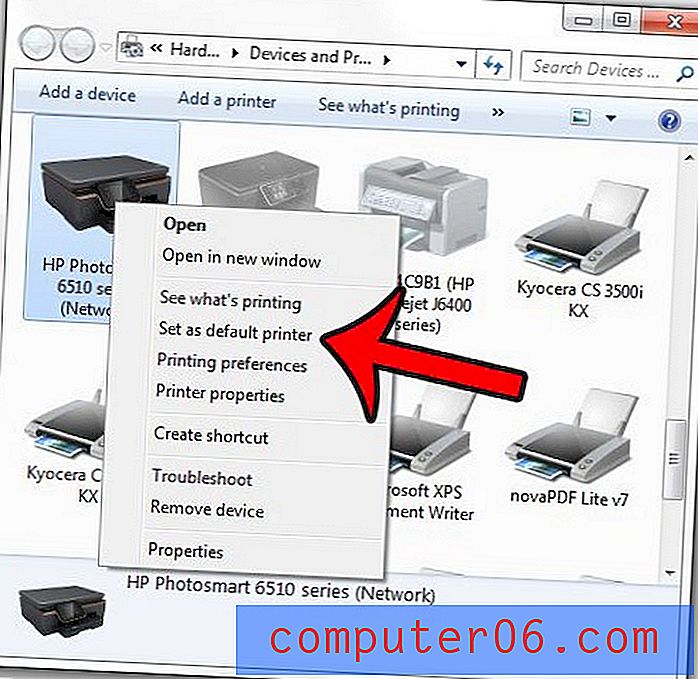
Si vous avez besoin d'aide supplémentaire pour changer votre imprimante par défaut dans Windows 7, vous pouvez cliquer ici pour lire des instructions plus détaillées.


